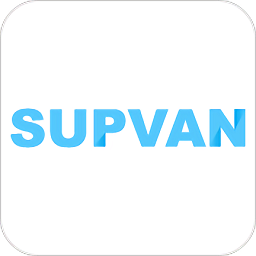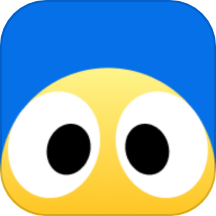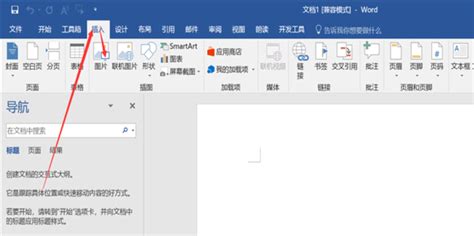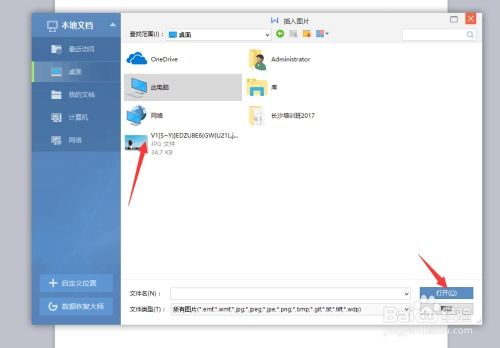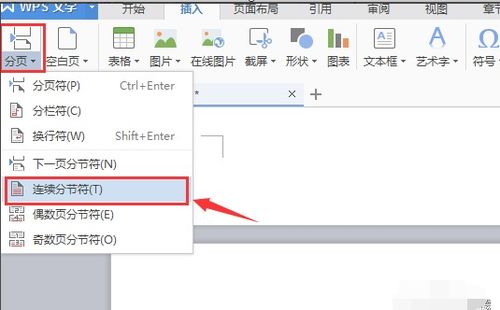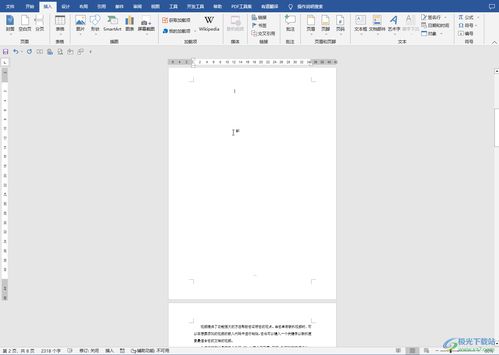如何在Word中插入图片?
在Word文档中插入图片,让您的内容更加生动与吸引人

在日常生活和工作中,Word文档是我们不可或缺的文字处理工具。无论是撰写报告、制作简历,还是设计宣传册,Word都能够帮助我们高效地完成文字编辑和排版工作。然而,单纯的文字往往显得单调乏味,难以吸引读者的注意力。为了让您的Word文档更加生动有趣,插入图片无疑是一个绝佳的选择。本文将详细介绍如何在Word中插入图片,以及一些实用的技巧和注意事项,帮助您轻松提升文档的质量与吸引力。
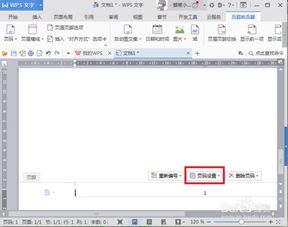
一、准备工作:选择合适的图片

在插入图片之前,我们需要先做好准备工作,即选择合适的图片。图片的选择应该根据文档的主题和目的来确定。例如,如果您正在撰写一篇关于旅行的文章,那么可以选择一些风景优美的照片作为插图;如果您正在制作一份简历,那么可以选择一张专业得体的个人照片。此外,还需要注意图片的版权问题,确保所使用的图片是合法的、免费的或者已经获得了授权。

二、插入图片的步骤
1. 打开Word文档:首先,我们需要打开要插入图片的Word文档。如果文档尚未创建,可以先新建一个空白文档。
2. 找到插入图片的位置:在文档中,找到您希望插入图片的位置。可以使用鼠标点击或者键盘上的箭头键来移动光标到指定位置。
3. 选择插入图片的方式:Word提供了多种插入图片的方式,包括从文件插入、在线图片、截图等。以下是几种常用的插入图片方式:
(1)从文件插入图片:点击菜单栏中的“插入”选项卡,然后选择“图片”按钮。在弹出的对话框中,找到并选择您要插入的图片文件,然后点击“插入”按钮。此时,图片将被插入到文档中指定位置。
(2)插入在线图片:Word还支持从网络中搜索并插入图片。点击菜单栏中的“插入”选项卡,然后选择“在线图片”按钮。在弹出的搜索框中输入关键词,如“风景”、“人物”等,然后选择您喜欢的图片并点击“插入”按钮。Word会自动将图片下载并插入到文档中。
(3)插入截图:如果您希望插入当前屏幕上的某个区域作为图片,可以使用Word的截图功能。点击菜单栏中的“插入”选项卡,然后选择“截图”按钮。在弹出的选项中,选择“屏幕剪辑”或者“窗口截图”等选项,然后使用鼠标框选要截取的屏幕区域。完成后,截图将被插入到文档中。
4. 调整图片大小和位置:插入图片后,我们可能需要根据文档的整体布局来调整图片的大小和位置。可以通过拖动图片周围的边框来调整图片的大小,也可以通过点击并拖动图片来移动其位置。
5. 设置图片格式:Word还提供了丰富的图片格式设置选项,包括图片样式、边框、阴影等。通过点击图片上方的“格式”选项卡,可以访问这些设置选项并对其进行调整。例如,可以更改图片的亮度、对比度、色彩饱和度等属性,以使图片与文档的整体风格更加协调。
三、实用技巧与注意事项
1. 保持图片清晰:在插入图片时,应确保图片的分辨率足够高,以避免在文档中显得模糊。如果图片分辨率较低,可以尝试使用图片编辑软件(如Photoshop)进行放大或锐化处理。
2. 压缩图片以减小文件大小:如果文档中包含大量高清图片,可能会导致文件体积过大,不便于传输和存储。此时,可以使用Word的图片压缩功能来减小文件大小。在插入图片后,点击图片上方的“格式”选项卡,然后选择“压缩图片”选项。在弹出的对话框中,选择适当的压缩选项并点击“确定”按钮即可。
3. 使用图片标题和说明:为了让读者更好地理解图片的内容和背景,可以在图片下方添加标题和说明文字。这不仅有助于提升文档的可读性,还能让图片在文档中起到更好的辅助作用。
4. 注意图片版权问题:在插入图片时,应确保所使用的图片是合法的、免费的或者已经获得了授权。如果使用了他人的图片而未获得授权,可能会面临侵权风险。因此,在使用图片之前,请务必了解相关版权信息并遵守相关法律法规。
5. 合理利用图片布局选项:Word提供了多种图片布局选项,如紧密型、四周型、穿越型等。通过选择合适的布局选项,可以使图片与文字之间的排版更加美观和协调。在插入图片后,可以通过点击图片上方的“布局选项”按钮来选择合适的布局方式。
6. 使用图片工具进行高级编辑:Word的图片工具提供了许多高级编辑功能,如裁剪、旋转、艺术效果等。通过利用这些功能,可以对图片进行更加精细的处理和美化。在插入图片后,点击图片上方的“格式”选项卡即可访问这些高级编辑功能。
四、总结
通过本文的介绍,相信您已经掌握了在Word文档中插入图片的基本步骤和一些实用技巧。在撰写Word文档时,合理利用图片可以大大提升文档的质量和吸引力。无论是插入本地图片还是在线图片,无论是调整图片大小还是设置图片格式,Word都提供了丰富的选项和工具来帮助您轻松完成这些任务。因此,在下次撰写Word文档时,不妨尝试插入一些合适的图片来让您的内容更加生动有趣吧!
- 上一篇: 淘宝提升淘气值的有效方法
- 下一篇: 一年级学生如何了解动物尾巴的作用?
-
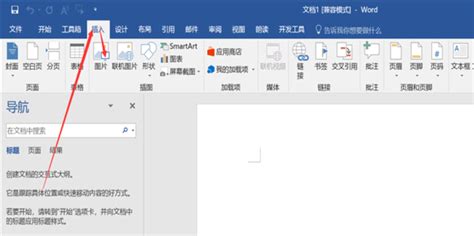 Word中轻松插入图片的步骤资讯攻略11-25
Word中轻松插入图片的步骤资讯攻略11-25 -
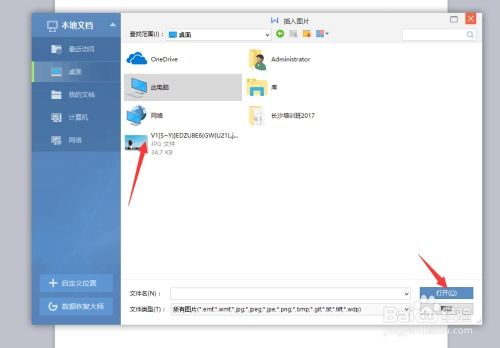 Word文档中轻松插入视频教程资讯攻略11-16
Word文档中轻松插入视频教程资讯攻略11-16 -
 Word中打造炫酷文本框的绝妙技巧资讯攻略11-10
Word中打造炫酷文本框的绝妙技巧资讯攻略11-10 -
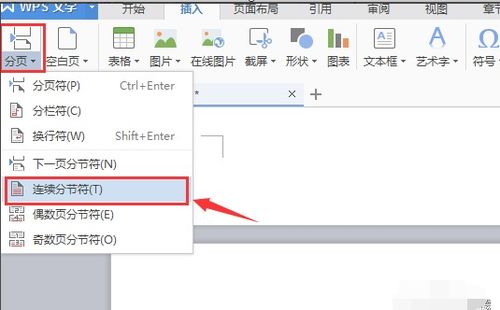 一键搞定!如何快速删除Word中的页眉?资讯攻略11-26
一键搞定!如何快速删除Word中的页眉?资讯攻略11-26 -
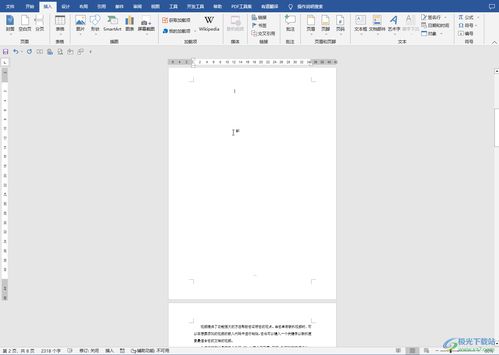 如何在Word文档中添加下一页?资讯攻略11-07
如何在Word文档中添加下一页?资讯攻略11-07 -
 Word文档中快速跳转到下一页技巧资讯攻略11-04
Word文档中快速跳转到下一页技巧资讯攻略11-04